win11应用商店无法加载页面怎么办 win11应用商店页面加载不出来如何解决
当我们需要在电脑上下载某些应用软件时,有些用户会选择在应用管理软件中搜索下载,而有些用户则会直接在电脑系统自带的应用商店中搜寻所需要的应用软件。可有些win11系统用户发现:系统的应用商店很可能出现无法加载页面的情况,这又该怎么办呢?下面,小编就来告诉大家如何解决应用商店页面加载不出来的问题。
解决方法:
1、首先在Win11系统桌面,右击桌面下方任务栏的开始选项。在弹出菜单中选择“WIndows Powershell”选项。
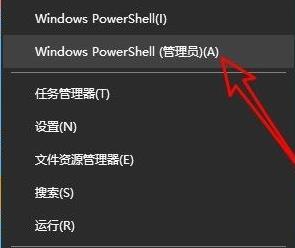
2、接着在开启的的窗口中输入指令:Get-AppxPackage -allusers | Select Name, PackageFullName。
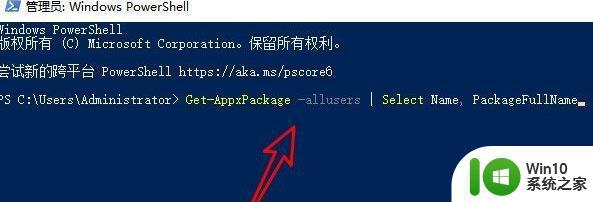
3、然后在出现的窗口中找到Windowsstore相对应的数值,然后复制它后面的具体数据。
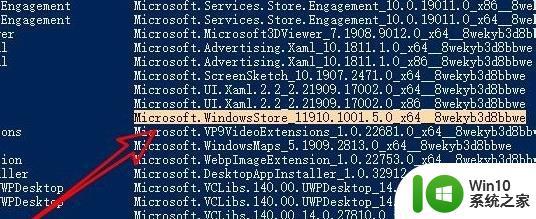
4、接下来在下面的窗口中输入以下指令:
Add-appxpackage -register “C:\Program Files\WindowsApps\Microsoft.WindowsStore_11910.1001.5.0_x64__8wekyb3d8bbwe\appxmanifest.xml”-disabledevelopmentmode,
注意我们需要将中间对应的值换成我们上面复制的详细数值。
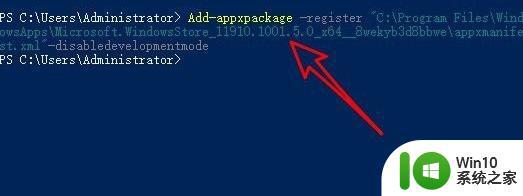
5、设置完成后win11系统就会自动开始重新部署应用商店。
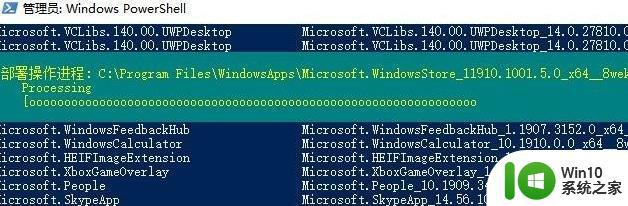
6、这时我们开启应用商店即可正常使用啦。
windows 11 应用商店?
1、首先右击左下角的微软徽标,选择设置。

2、接着选中windows设置中“网络和Internet”。
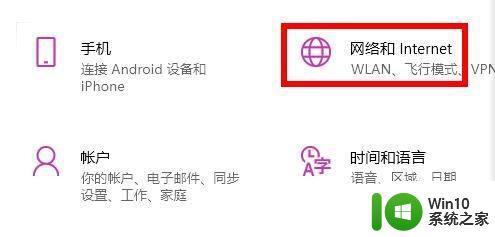
3、然后在右侧的高级网络设置中找到“网络和共享中心”。
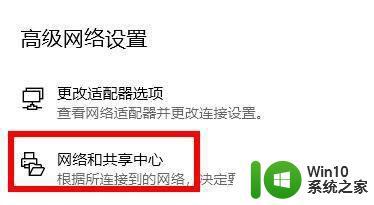
4、进入网络共享中心页面后选中左下角的“Internet 选项”。
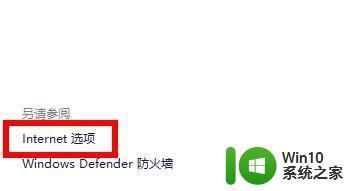
5、最后单击选项中的高级选项卡,勾选“使用TLS1.1和1.2”即可。
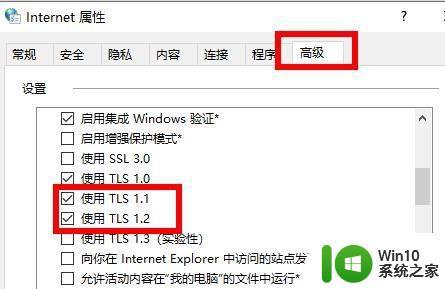
以上就是windows11应用商店无法加载页面的全部内容,有需要的用户就可以根据小编的步骤进行操作了,希望能够对大家有所帮助。
win11应用商店无法加载页面怎么办 win11应用商店页面加载不出来如何解决相关教程
- win11应用商店无法加载页面代码: 0x80131500如何解决 win11应用商店页面无法加载怎么办
- Win11应用商店无法加载网页页面如何处理 Win11应用商店无法加载网页页面修复步骤
- win11应用商店闪退怎么办 win11应用商店空白界面解决方法
- win11应用商店图片无法显示原因 win11应用商店图片加载失败解决方法
- win11微软商店无法下载应用怎么办 win11应用商店网络连接错误如何解决
- Win11应用商店无法连接怎么办 Win11软件商店闪退解决方法。
- win11系统应用商店没了如何找回 - win11应用商店消失怎么恢复
- Win11系统中应用商店无法打开怎么办 Win11应用商店打不开的解决方法
- win11无法打开应用商店怎么办 win11商城无法访问怎么解决
- win11微软应用商店卸载了怎么恢复 微软应用商店删了在哪下载win11
- win11新版应用商店的安装方法 win11怎么安装新版应用商店
- win11应用商店打不开无反应处理方法 win11应用商店无法打开怎么办
- win11系统启动explorer.exe无响应怎么解决 Win11系统启动时explorer.exe停止工作如何处理
- win11显卡控制面板不见了如何找回 win11显卡控制面板丢失怎么办
- win11安卓子系统更新到1.8.32836.0版本 可以调用gpu独立显卡 Win11安卓子系统1.8.32836.0版本GPU独立显卡支持
- Win11电脑中服务器时间与本地时间不一致如何处理 Win11电脑服务器时间与本地时间不同怎么办
win11系统教程推荐
- 1 win11安卓子系统更新到1.8.32836.0版本 可以调用gpu独立显卡 Win11安卓子系统1.8.32836.0版本GPU独立显卡支持
- 2 Win11电脑中服务器时间与本地时间不一致如何处理 Win11电脑服务器时间与本地时间不同怎么办
- 3 win11系统禁用笔记本自带键盘的有效方法 如何在win11系统下禁用笔记本自带键盘
- 4 升级Win11 22000.588时提示“不满足系统要求”如何解决 Win11 22000.588系统要求不满足怎么办
- 5 预览体验计划win11更新不了如何解决 Win11更新失败怎么办
- 6 Win11系统蓝屏显示你的电脑遇到问题需要重新启动如何解决 Win11系统蓝屏显示如何定位和解决问题
- 7 win11自动修复提示无法修复你的电脑srttrail.txt如何解决 Win11自动修复提示srttrail.txt无法修复解决方法
- 8 开启tpm还是显示不支持win11系统如何解决 如何在不支持Win11系统的设备上开启TPM功能
- 9 华硕笔记本升级win11错误代码0xC1900101或0x80070002的解决方法 华硕笔记本win11升级失败解决方法
- 10 win11玩游戏老是弹出输入法解决方法 Win11玩游戏输入法弹出怎么办
win11系统推荐
- 1 win11系统下载纯净版iso镜像文件
- 2 windows11正式版安装包下载地址v2023.10
- 3 windows11中文版下载地址v2023.08
- 4 win11预览版2023.08中文iso镜像下载v2023.08
- 5 windows11 2023.07 beta版iso镜像下载v2023.07
- 6 windows11 2023.06正式版iso镜像下载v2023.06
- 7 win11安卓子系统Windows Subsystem For Android离线下载
- 8 游戏专用Ghost win11 64位智能装机版
- 9 中关村win11 64位中文版镜像
- 10 戴尔笔记本专用win11 64位 最新官方版